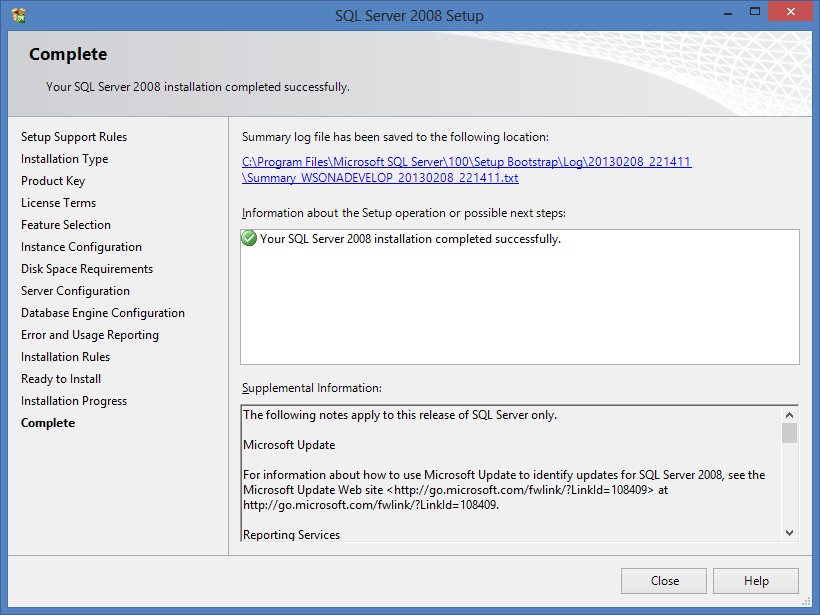Buen día espero se encuentren muy bien, cuídense mucho y protejan a sus familiares.
Les dejo por aquí algo que estuve haciendo en estos días y básicamente empecé a explorar un poco el tema de .Net Core usando Visual Studio Code por lo que abajo describo un poco lo que estuve haciendo.
1.- Lo primero que tienes que hacer es bajar Visual Studio Code y bajarle algunos package, como quiera no te preocupes si no los bajas manualmente cuando empieces a colocar los códigos que te voy a dar seguramente se descargaran y se instalaran.
En mi caso yo instale los package un poco antes configure mi ambiente, cambie de color el IDE también.
2.- En seguida requieres especificar una workspaces para generar los compilados, en mi caso cree una carpeta que se llama ExmplesCode.
3.- En esta parte viene lo mas interesante hay que usar algunos comandos para poder ejecutar el programa, si ven esta es una aplicación de consola por lo que no tenemos nada que mostrar gráfico en pantalla y pienso que su nivel de ejecución es bastante sencillo ya que solo va mostrar los resultados.
Por cierto antes de avanzar creo que aquí es donde tiene la gran ventaja de usar .Net Core que con solo el IDE de Visual Studio Code, puedes ejecutar programas en cualquier SO, en IOS, Windows, Ubunto, es de código libre y realmente puedes ejecutar otros lenguajes (esto tendré que probarlo), lo que use para este ejercicio fue C#.
La versión de VSCode actualmente esta muy avanzada, muy bonita, trae varias monerias, en una oportunidad que tengan pruébenlo. Yo lo estaba usando pero solo como lector de archivos de texto desde hace mucho y nombre me estaba perdiendo de todo su potencial que tiene para compilar y crear programas.
Abajo les dejo la imagen de los comandos que ejecute:
- dotnet new console : te permite crear un ambiente para aplicación de consola.
- dotnet run : permite ejecutar la aplicación y el resultado lo muestra en pantalla.
* No usen el open por favor no jala jejeje
Les soy sincero el IDE no me reconoció algunos errores en tiempo de diseño hasta que ejecute el programa salto la liebre como quiera les dejo la nota para que lo tomen en cuenta.
Les dejo el código que use, cópienlo en Main Method:
Console.WriteLine("Hello World!");
int a = 3;
int b = a++;
Console.WriteLine($"a is {a}, b is {b}");
int c = 3;
int d = ++c;
Console.WriteLine($"c is {c}, d is {d}");
Hasta aquí creo que todo esta bien y bueno seguire revisando y les pasare lo que encuentre.
Saludos, feliz inicio de año 2021 Dios les conceda lo mejor, ánimo!